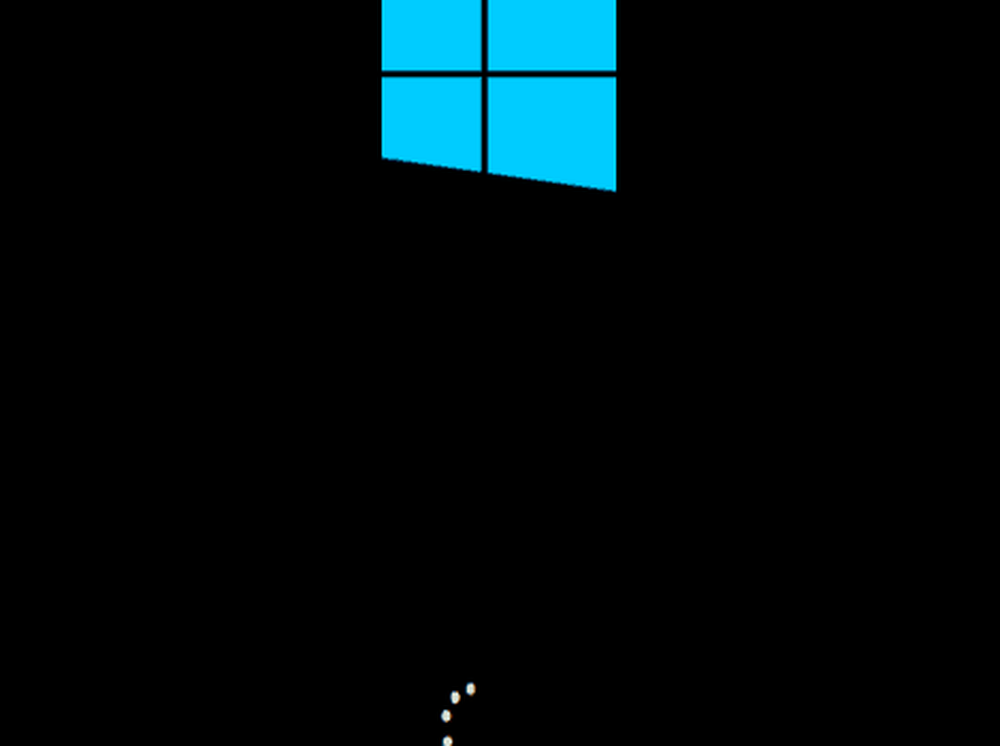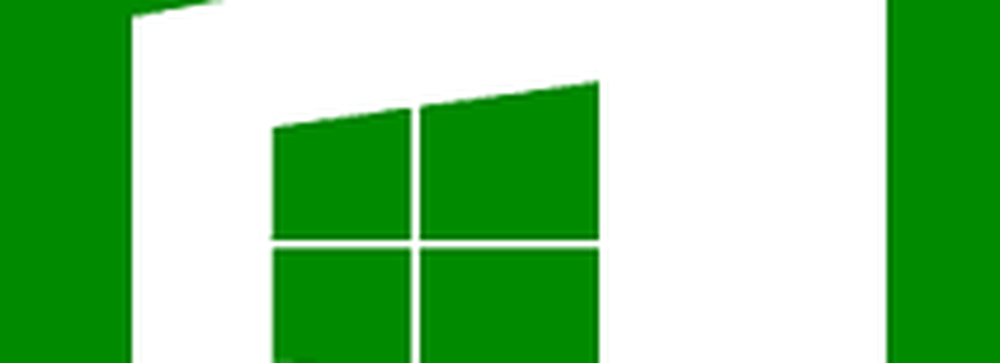Come reinstallare Windows 10 senza USB o DVD Recovery Media

Eseguire un'installazione pulita utilizzando le opzioni di ripristino avanzate in Windows 10
L'ambiente di recupero avanzato viene utilizzato per risolvere i problemi che potrebbero impedire l'avvio dell'installazione di Windows 10. Ci sono diversi modi in cui puoi avviarti.
Opzione 1: carica l'ambiente di recupero all'avvio del computer
Questo è il metodo più comune perché può essere utilizzato quando non è possibile eseguire l'avvio sullo schermo o sul desktop di accesso di Windows 10.
Premi il pulsante di accensione per avviare il computer. Immediatamente quando appare la schermata iniziale di Windows 10, spegnere il sistema. Ripeti questa operazione altre due volte. Al terzo tentativo, Windows verrà caricato nell'ambiente di recupero.
Clic Opzioni avanzate.

Clic Risoluzione dei problemi.
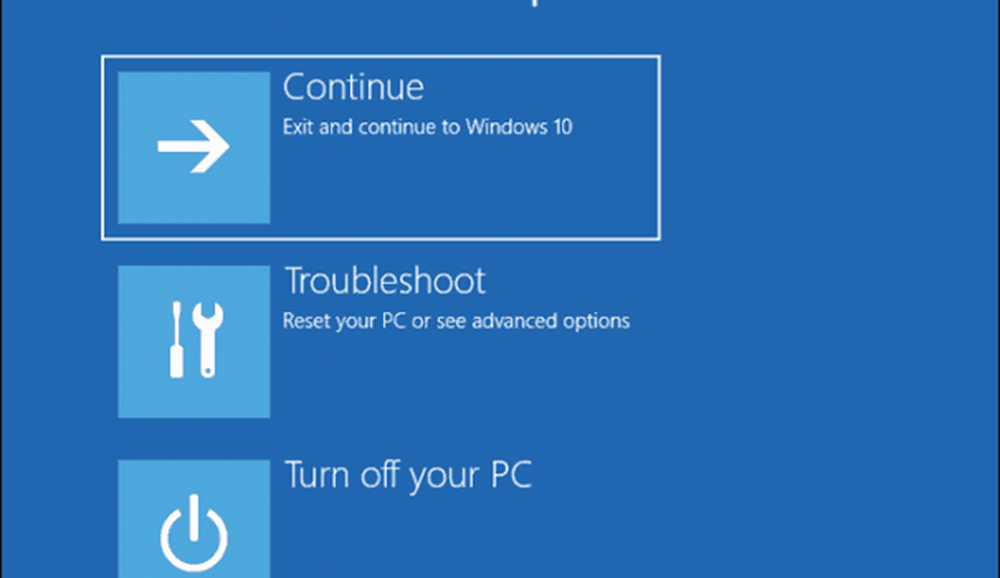
Clic Ripristina questo PC.
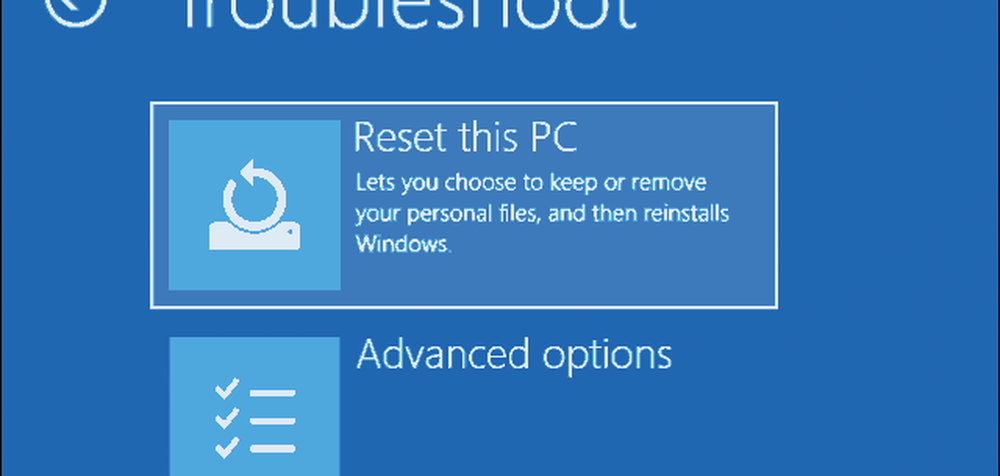
Clic Pulisci completamente il disco.
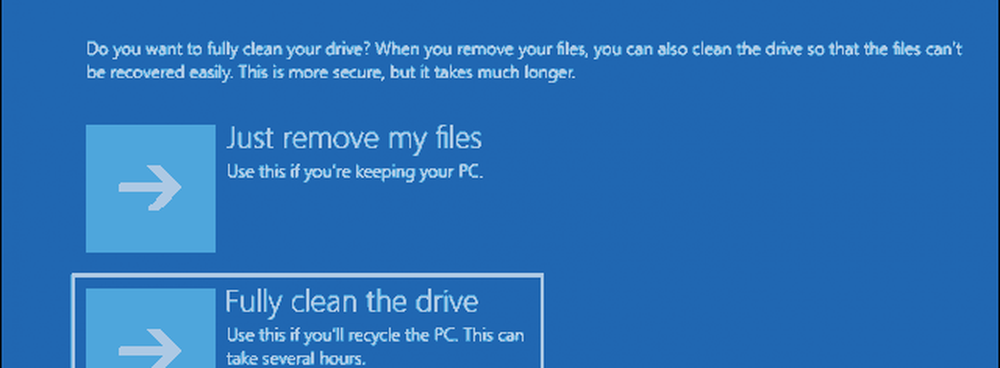
Clic Reset.
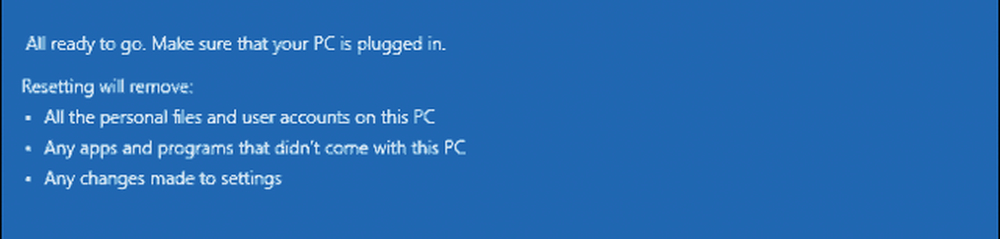
Il resto del processo è come eseguire una nuova installazione di Windows 10.
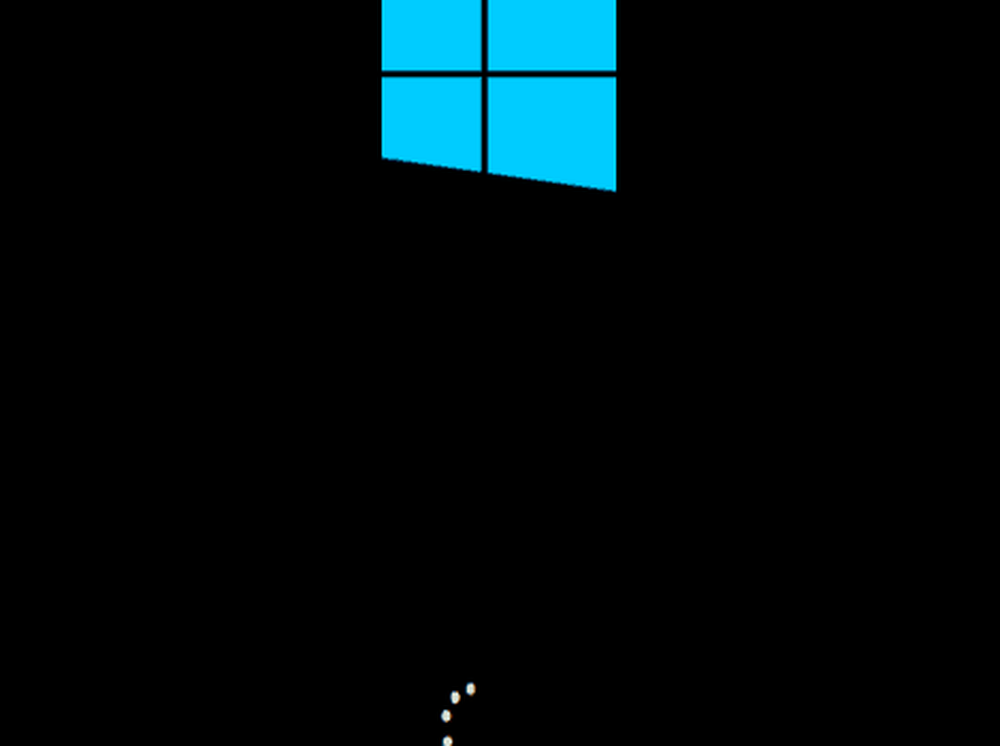
Opzione 2: carica l'ambiente di recupero nella schermata di accesso
Se l'installazione di Windows 10 è in grado di accedere alla schermata di accesso, ma non è possibile caricare il desktop, è comunque possibile eseguire l'avvio nell'ambiente di ripristino.
Tieni premuto il tasto Maiusc sulla tastiera mentre fai clic sul pulsante di accensione sullo schermo.
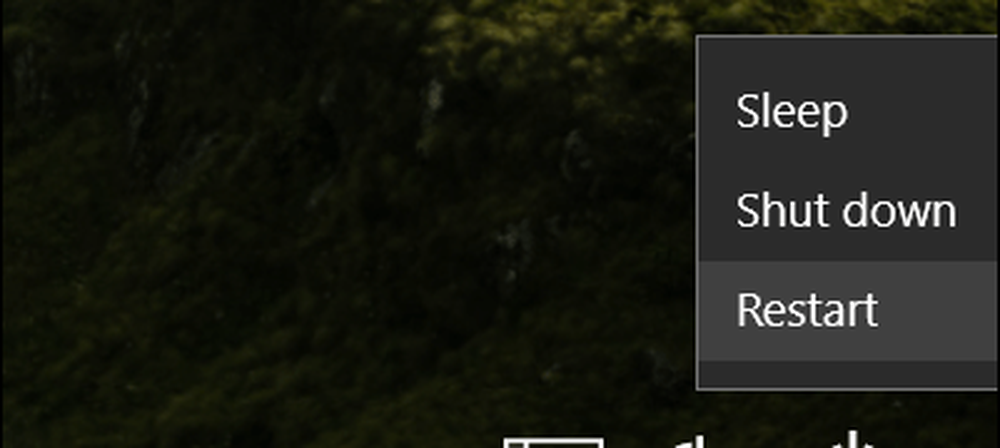
Tieni premuto il tasto Maiusc mentre fai clic su Riavvia.
Tieni premuto il tasto Maiusc fino a quando non viene caricato il menu Opzioni di ripristino avanzate.
Clic Risoluzione dei problemi.
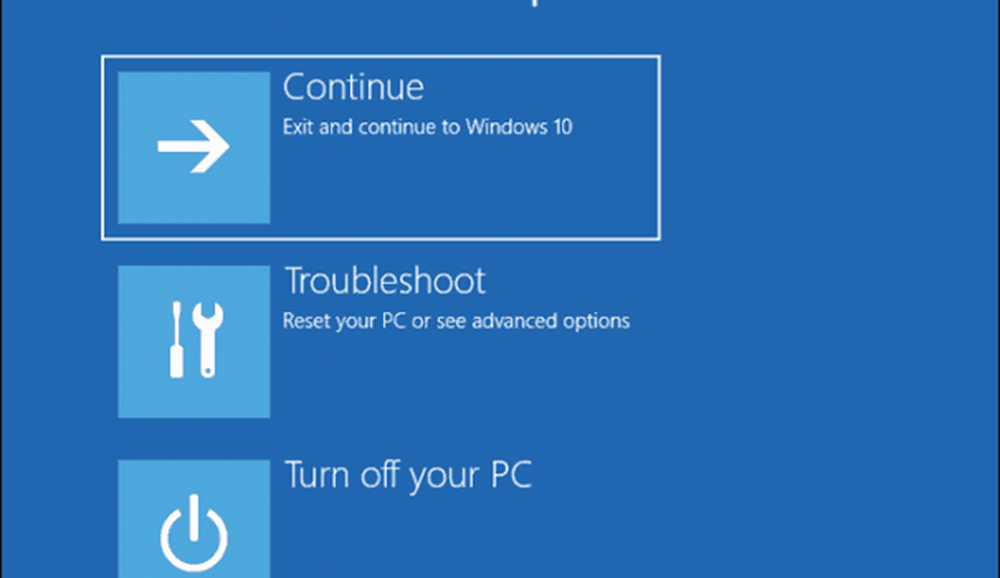
Clic Ripristina questo PC.
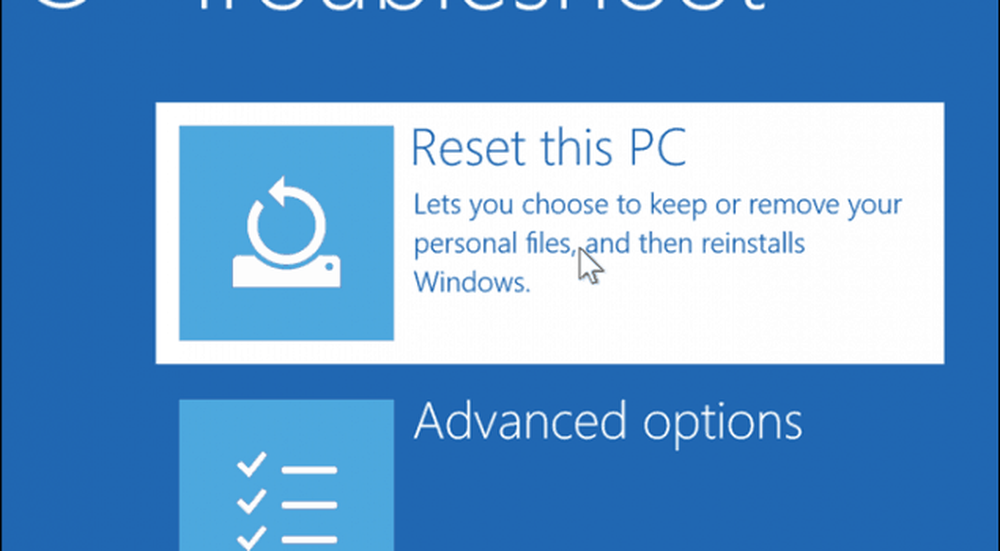
Scegliere di Mantieni i miei file o eseguire un'installazione pulita e Rimuovi tutto.
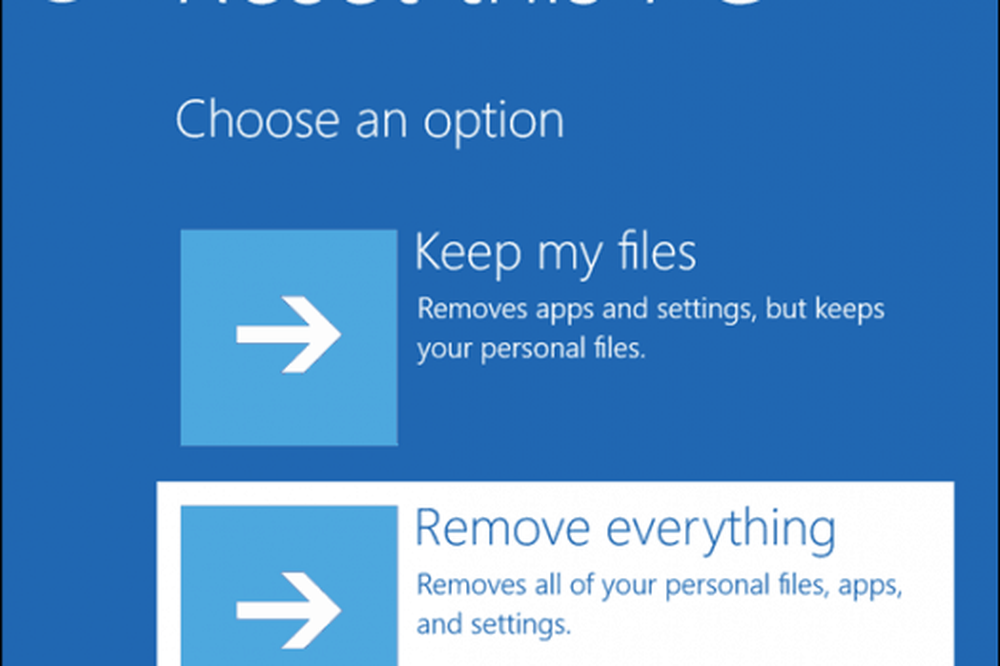
Windows 10 verrà quindi riavviato in una seconda fase.
Sul Ripristina questo PC schermo, scegliere se si desidera o meno pulire completamente l'unità.
Se hai intenzione di mantenere il dispositivo però, Rimuovi i miei file dovrebbe essere sufficiente Se stai vendendo o donando il tuo PC con Windows 10, o hai problemi di caricamento di Windows 10 a causa di un profilo utente corrotto, Pulisci completamente il disco potrebbe essere l'opzione migliore.
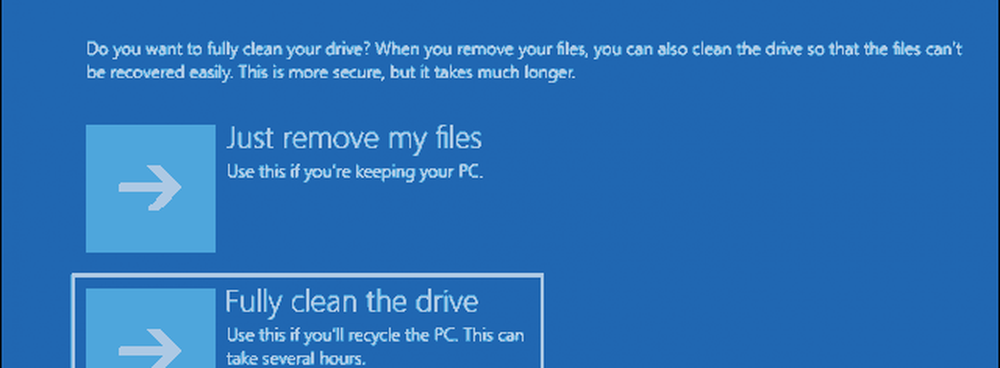
Clic Reset.
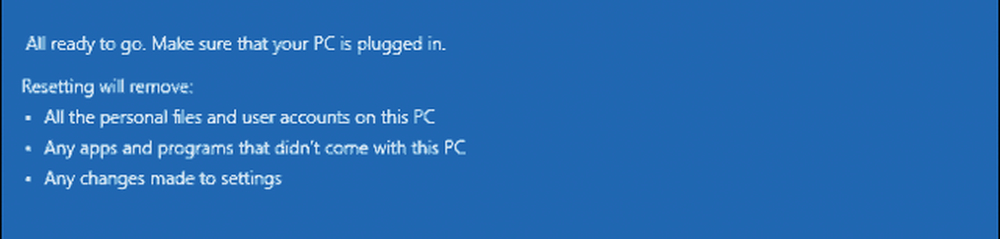
Opzione 3: carica l'ambiente di recupero dal desktop
Se è possibile avviare il desktop di Windows, è possibile eseguire l'avvio nell'ambiente di recupero per eseguire un'installazione pulita.
Apri Start> Impostazioni> Aggiornamento e sicurezza> Ripristino. Sotto Avvio avanzato, clic Riavvia ora.

Windows si riavvierà nell'ambiente di recupero. Clic Risoluzione dei problemi. Clic Ripristina questo PC quindi ripetere gli stessi passaggi descritti nell'opzione 2.
Conclusione
Questi sono i tre metodi migliori per avviare un'installazione pulita di Windows 10 da un computer con Windows 10 già installato. Queste opzioni sono utili se non si dispone di supporti di reinstallazione fisici come USB o DVD. Ricorda che puoi anche creare un'unità di ripristino in anticipo, poiché ciò può essere utile se il tuo sistema riserva l'unità è danneggiato.
Se il tuo computer non riesce nemmeno ad avviarsi nell'ambiente di recupero, controlla il nostro articolo precedente. Windows 10 non si avvia? Risolvilo con Startup Repair e BootRec Commands.
Hai dovuto reinstallare Windows 10? Che metodo hai usato e come è andato? Condividi la tua esperienza nei commenti.